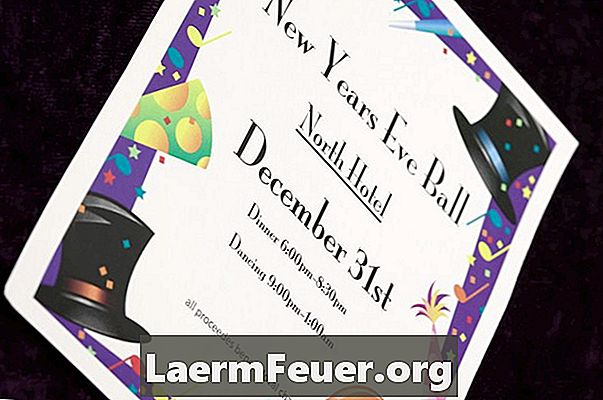
Περιεχόμενο
Όταν κάθε γιορτή είναι κοντά, δημιουργήστε εξατομικευμένες προσκλήσεις για να κάνετε τους καλεσμένους σας να αισθάνονται πιο ευπρόσδεκτοι και να εισέρχονται στη διάθεση του κόμματος. Το Microsoft Word προσφέρει μια μεγάλη ποικιλία γραμματοσειρών και γραφικών για να προσαρμόσετε την πρόσκλησή σας. Τοποθετήστε ένα clip art που ταιριάζει στο θέμα του κόμματός σας για να εκτυπώνετε προσκλήσεις γρηγορότερα και πιο οικονομικά με απλό χαρτί σε έναν εκτυπωτή. Πριν ανοίξετε το Word, γράψτε και επεξεργαστείτε όλο το κείμενο σε ένα κενό φύλλο για να εξοικονομήσετε χρόνο στον υπολογιστή σας.
Οδηγίες

-
Με χαρτί και μολύβι, καταχωρίστε τα στοιχεία πρόσκλησης: θέμα, τοποθεσία, ημερομηνία, ώρα και το όνομά σας. Συμπεριλάβετε τον αριθμό τηλεφώνου και τη διεύθυνση ηλεκτρονικού ταχυδρομείου σας για επιβεβαιώσεις και ημερομηνία απάντησης.
-
Διπλώστε το φύλλο για να χωρέσετε στον φάκελο.
-
Ανοίξτε το διπλωμένο φύλλο για να δείτε πού βρίσκεται η πτυχή. Κρατήστε αυτό το φύλλο κοντά για σύγκριση στα επόμενα βήματα.
Λεπτομέρειες για το μέρος
-
Ανοίξτε το Microsoft Word.
-
Κάντε κλικ στην καρτέλα "Εισαγωγή" στην λωρίδα εντολών και, στη συνέχεια, κάντε κλικ στην επιλογή "Κείμενο πλαισίου" στην ομάδα κειμένου. Κάντε κλικ στο "Draw Text Box" για να μετατρέψετε τον κέρσορα σε ένα σύμβολο "+". Κάντε κλικ και σύρετε στο έγγραφο του Word για να ορίσετε το μέγεθος του πλαισίου κειμένου για να βάλετε λεπτομέρειες για τα μέρη.
-
Κάντε κλικ στην καρτέλα "Αρχική σελίδα" και στη συνέχεια κάντε κλικ στη γραμματοσειρά της επιλογής σας στην ομάδα "Γραμματοσειρές". Για παράδειγμα, κάντε κλικ στο "Calibri Light" στο πλαίσιο "Γραμματοσειρές" και, στη συνέχεια, κάντε κλικ στο κουμπί "Italic (Ctrl + I)". Κάντε κλικ στο πλαίσιο κειμένου που δημιουργήθηκε και πληκτρολογήστε το κείμενο. Η ομάδα "Παράγραφος" περιλαμβάνει επιλογές ευθυγράμμισης που θα σας βοηθήσουν να κεντράρετε ή να ευθυγραμμίσετε το κείμενό σας προς τα δεξιά ή προς τα αριστερά.
-
Κάντε κλικ στην καρτέλα "Εισαγωγή" και, στη συνέχεια, κάντε κλικ στο "Clip Art" για να ανοίξετε ένα πλαίσιο δεξιά από το έγγραφό σας.
-
Επιλέξτε ένα αντικείμενο ή ένα θέμα που σχετίζεται με το κόμμα σας. Κάντε κλικ στην επιλογή για τους τύπους αρχείων πολυμέσων. Επιλέξτε την επιλογή "Συμπεριλάβετε το περιεχόμενο του Office.com". Για παράδειγμα, αναζητήστε "κέικ", κάντε κλικ στο "εικονογραφήσεις" στη λίστα των τύπων αποτελεσμάτων και, στη συνέχεια, κάντε κλικ στο κουμπί "Μετάβαση" για να δείτε τις μικρογραφίες εικόνων στο διαδίκτυο.
-
Κάντε κλικ και σύρετε την επιλεγμένη εικόνα στο έγγραφο. Κάντε κλικ στα σύνορα για να αλλάξετε το μέγεθος της εικόνας στη σελίδα. Κάντε κλικ και σύρετε την εικόνα στη θέση της επιλογής σας. Για να μετακινήσετε το πλαίσιο κειμένου, κάντε κλικ πάνω του, κρατήστε το ποντίκι πάνω από το περίγραμμα για να αλλάξετε τον κέρσορα σε τέσσερα βέλη και μετά κάντε κλικ και σύρετε στη νέα θέση. Ίσως χρειαστεί να αλλάξετε την επιλογή περιτυλίγματος κειμένου για να την σύρετε ακριβώς εκεί που θέλετε στο έγγραφο. Κάντε δεξί κλικ στην εικόνα, επιλέξτε "Περιτύλιξη κειμένου" και δείτε τις διάφορες επιλογές μέχρι να μπορέσετε να τοποθετήσετε την εικόνα στην επιθυμητή θέση. Αυτό μπορεί επίσης να γίνει από την καρτέλα Εργαλεία εικόνας.
-
Πατήστε "Ctrl-P" για να δείτε την προεπισκόπηση. Πατήστε το κουμπί "Εκτύπωση" για να εκτυπώσετε ένα πρότυπο πρόσκλησης στο προηγουμένως χρησιμοποιημένο φύλλο σκίτσου. Αποφασίστε σχετικά με τα στοιχεία που θέλετε να αλλάξετε. Για παράδειγμα, εάν η εικόνα είναι σε τσαπή ή πολύ κοντά στην άκρη, επανατοποθετήστε. Αποθηκεύστε το τελικό έγγραφο.
-
Εκτυπώστε μια δεύτερη πρόσκληση δοκιμής. Διπλώστε την πρόσκληση και τροποποιήστε ξανά το έγγραφο εάν είναι απαραίτητο. Διαφορετικά, εκτυπώστε τον αριθμό των προσκλήσεων που θέλετε να στείλετε.
Εικονογραφήσεις
Τι χρειάζεστε
- Μολύβι
- Κοινά φύλλα
- Φάκελοι